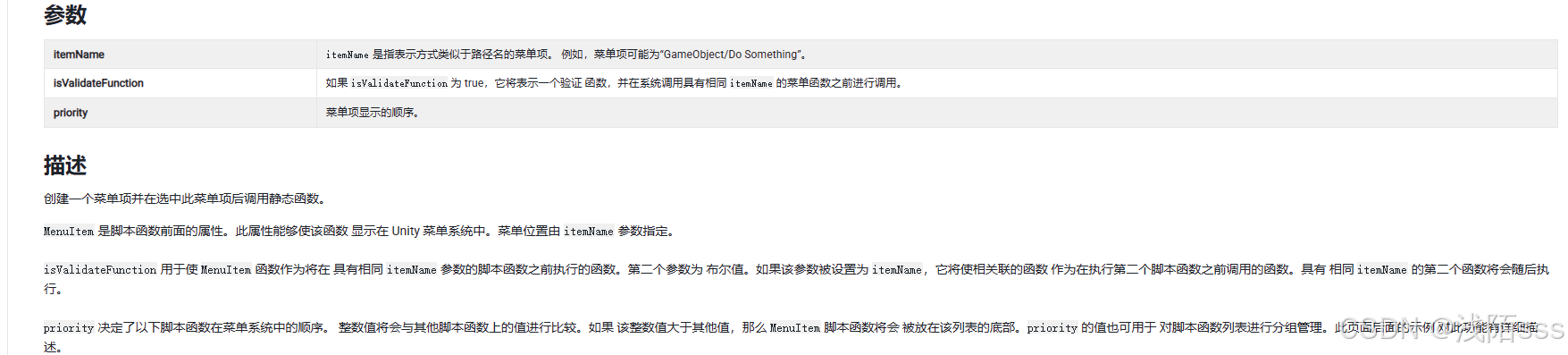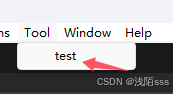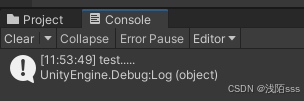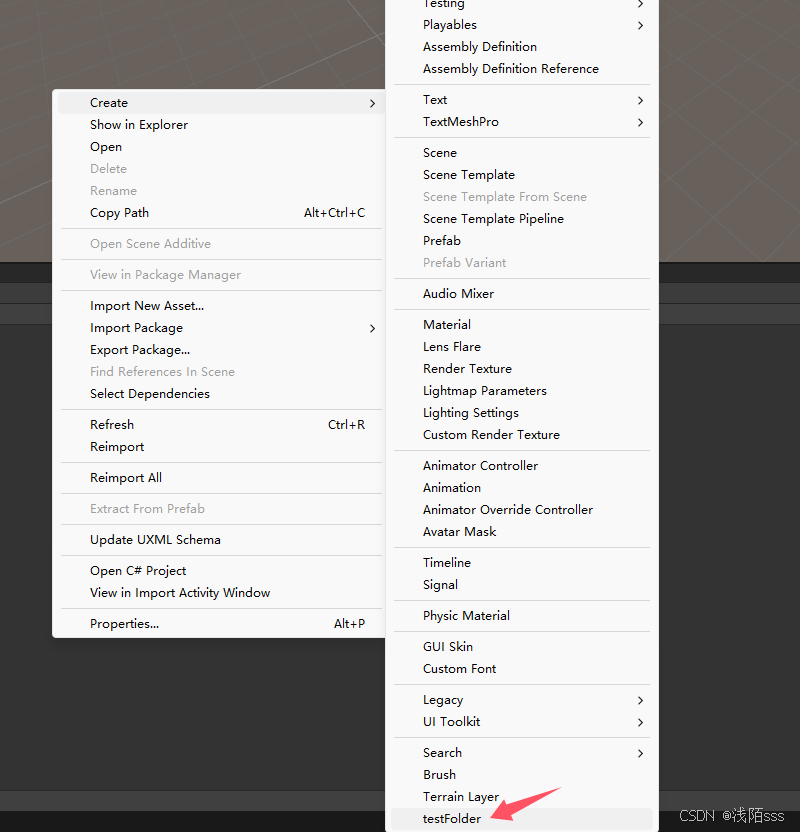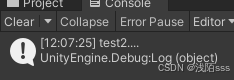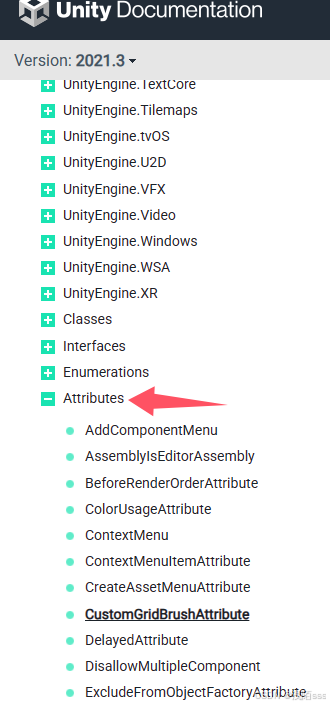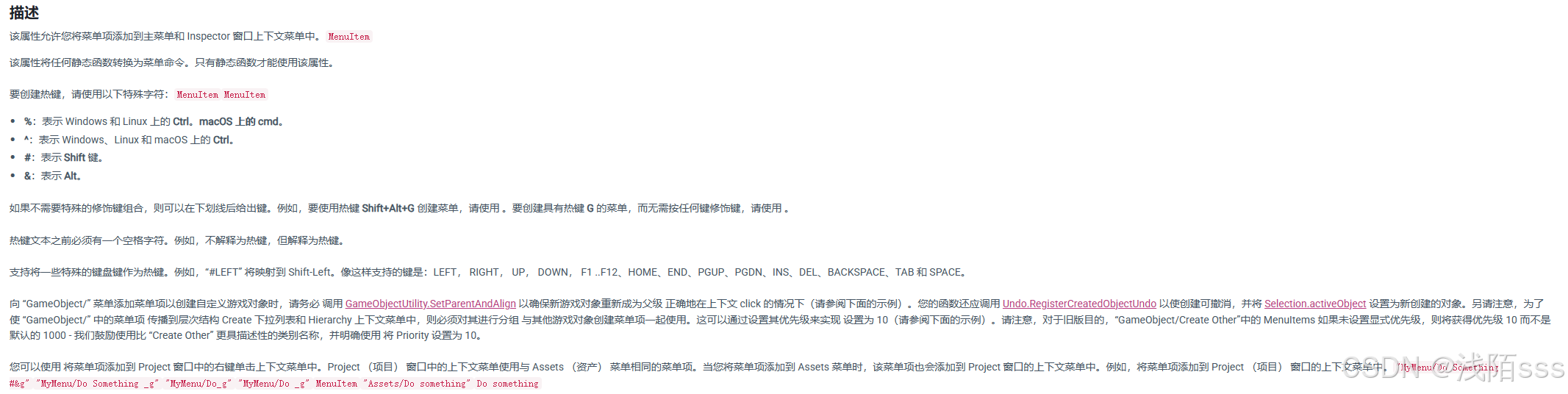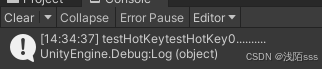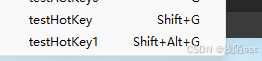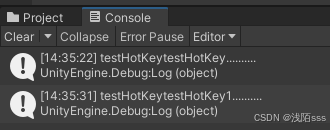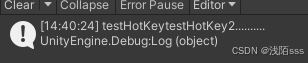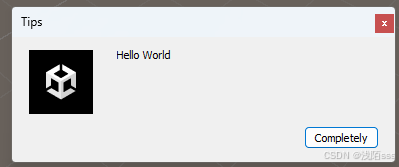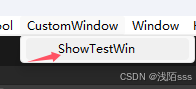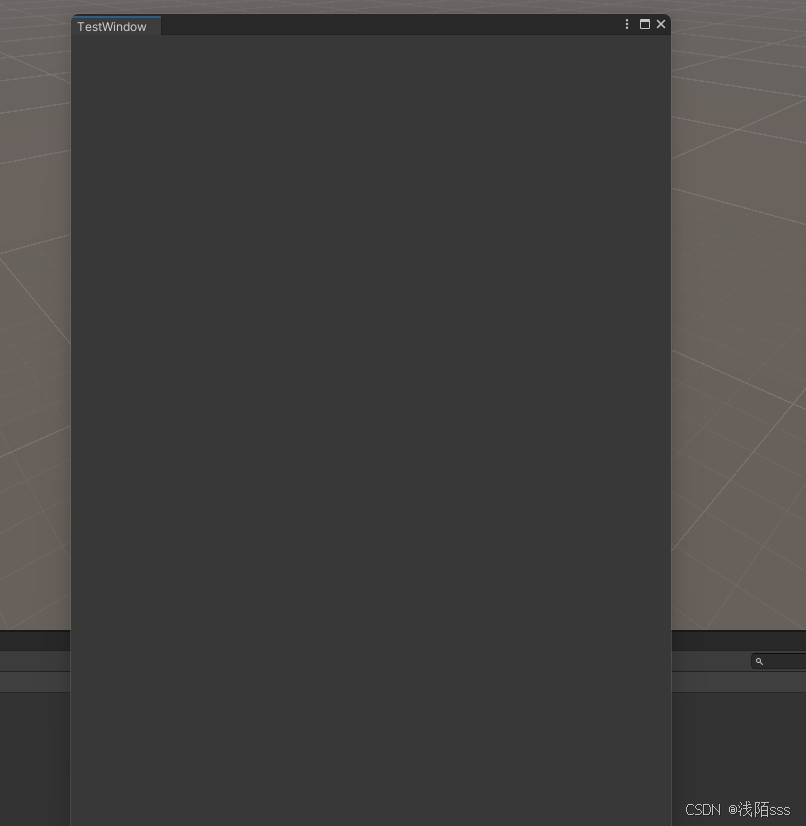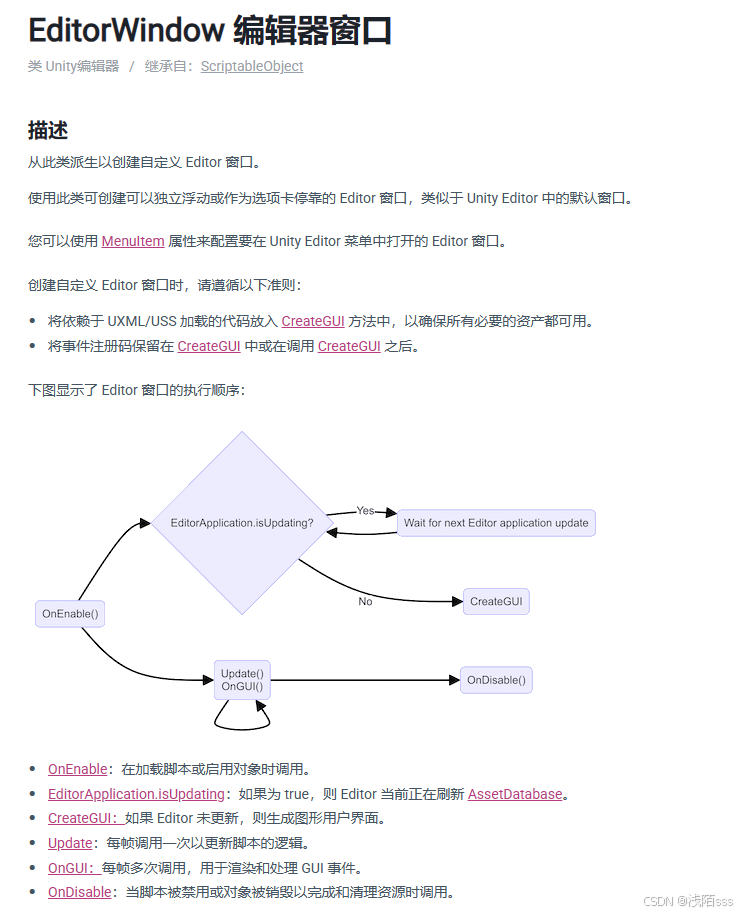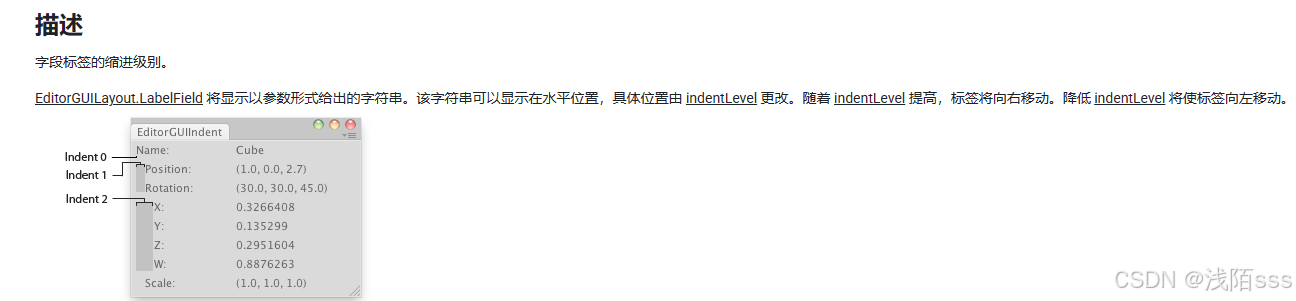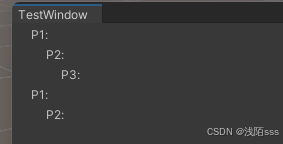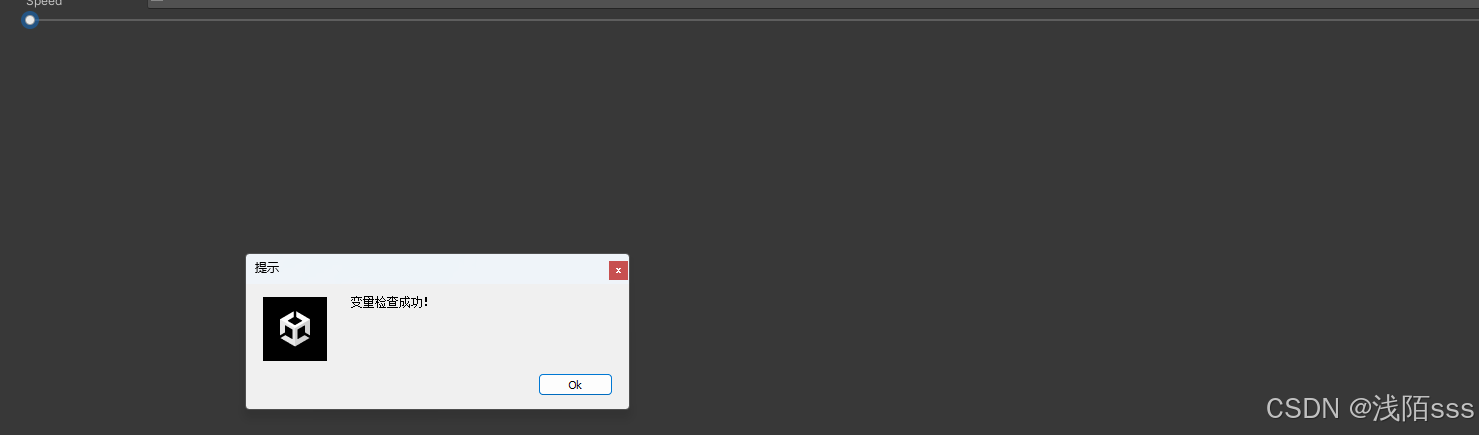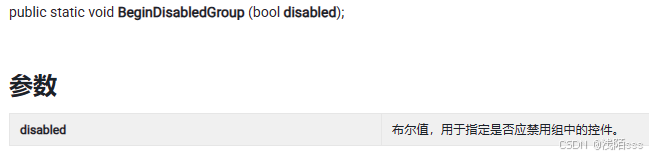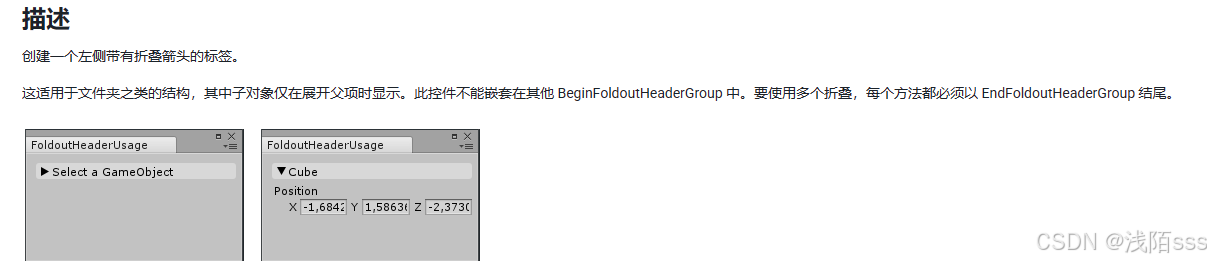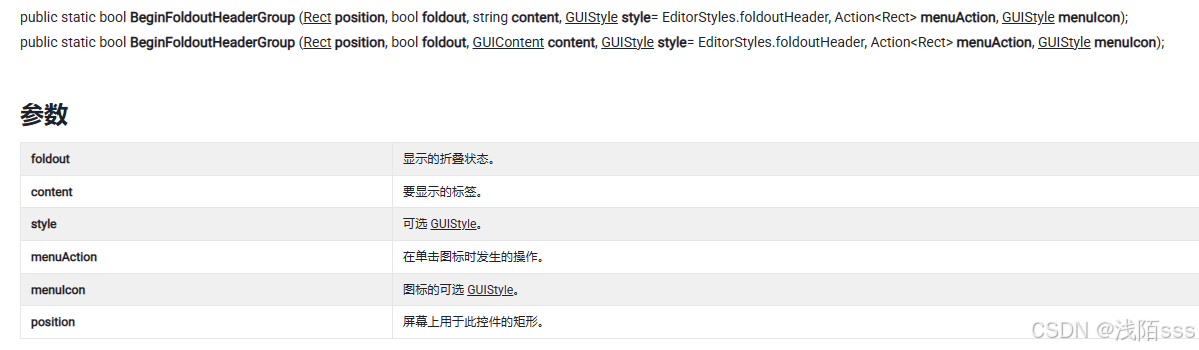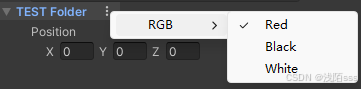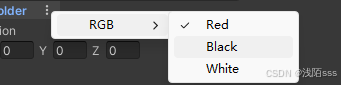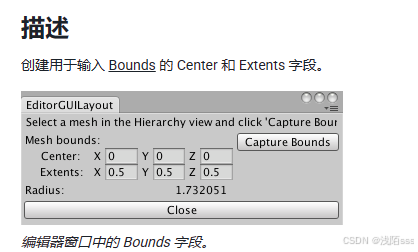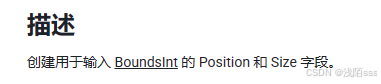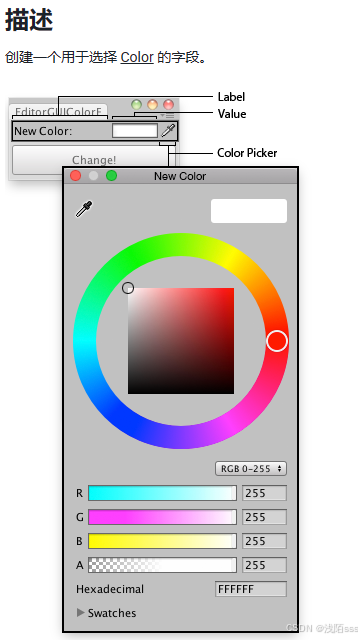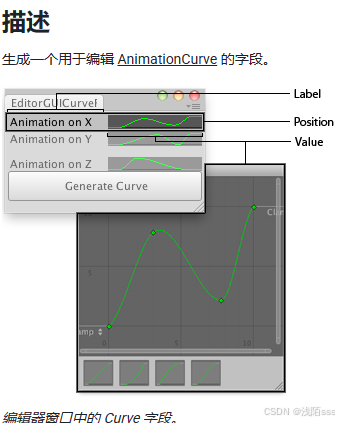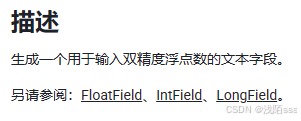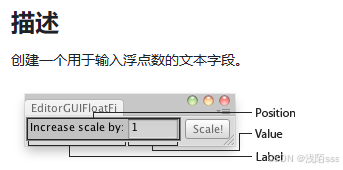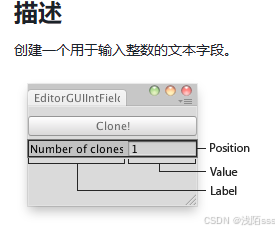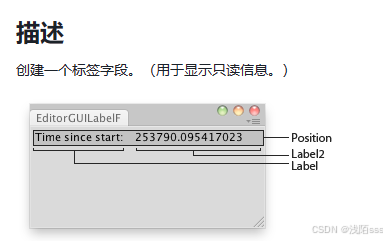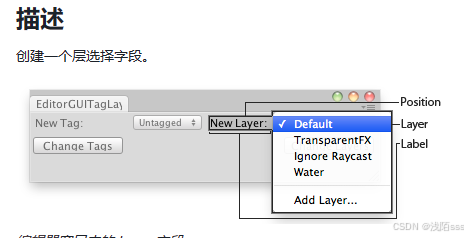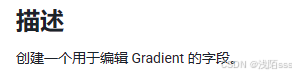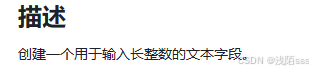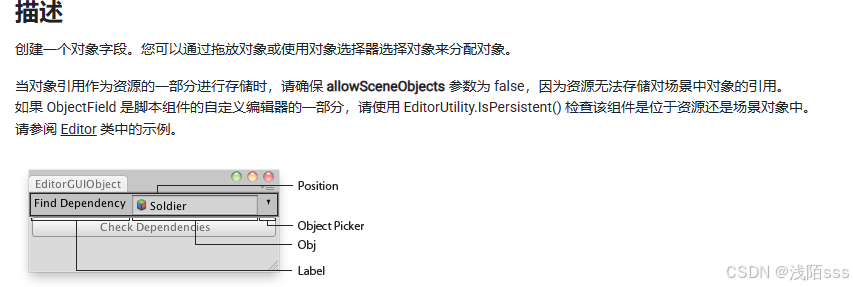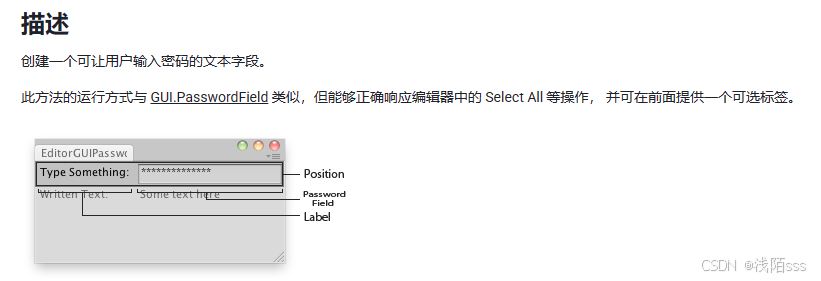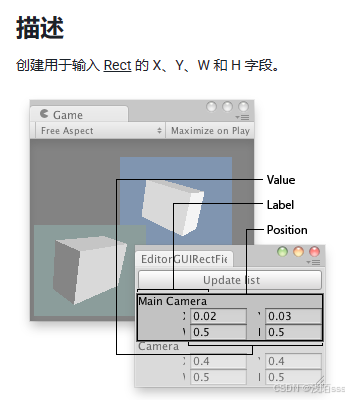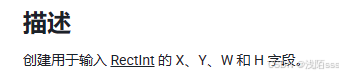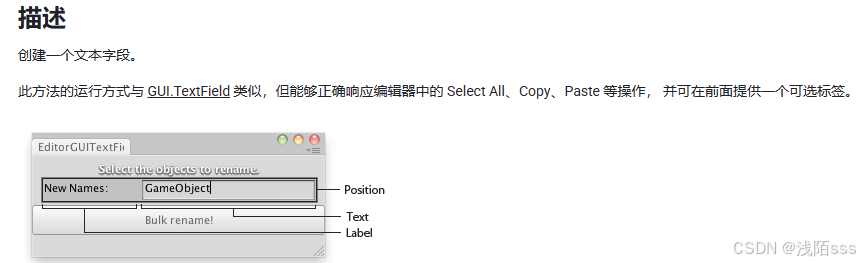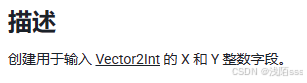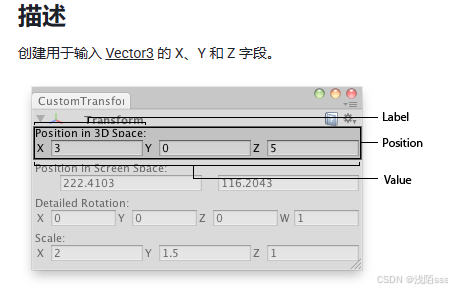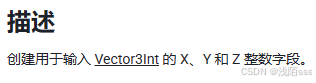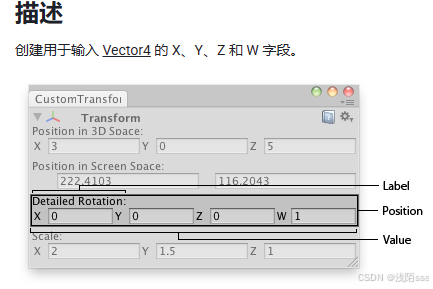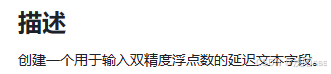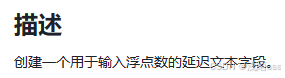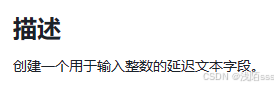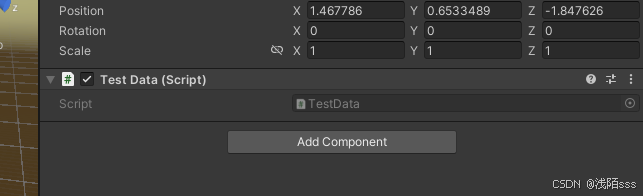准备工作
在Unity工程中新建Editor文件夹存放编辑器脚本,
Unity中其他的特殊文件夹可以参考官方文档链接,如下:
Unity - 手册:保留文件夹名称参考 (unity3d.com)
一、菜单栏扩展
1.增加顶部菜单栏选项
使用MenuItem,包含三个参数,官方文档描述如下:
代码:
[MenuItem("Tool/test")]
public static void test()
{
Debug.Log("test.....");
}结果:
2.增加右键Create菜单栏选项
使用MenuItem,ItemName需要从"Assets"开始,比如需要在Create菜单栏加一个testFolder的函数
代码:
[MenuItem("Assets/Create/testFolder")]
public static void test2()
{
Debug.Log("test2....");
}结果:
更多Unity支持的编辑器特性,可查看官方API,地址:
CustomGridBrushAttribute - Unity 脚本 API
3.使用快捷键
官方文档的MenuItem中使用快捷键描述如下:
官方文档链接:
Unity - 脚本 API:MenuItem (unity3d.com)
热键文本之前必须有一个空格字符:
代码:
[MenuItem("Tool/testHotKey0 _g")]
public static void testHotKey0()
{
Debug.Log("testHotKeytestHotKey0..........");
}结果:
如果不需要特殊的修饰键组合,则可以在下划线后给出键:
代码:
[MenuItem("Tool/testHotKey #g")]
public static void testHotKey()
{
Debug.Log("testHotKeytestHotKey..........");
}
[MenuItem("Tool/testHotKey1 #&g")]
public static void testHotKey1()
{
Debug.Log("testHotKeytestHotKey1..........");
}结果:
支持将一些特殊的键盘键(LEFT, RIGHT, UP, DOWN, F1 ..F12、HOME、END、PGUP、PGDN、INS、DEL、BACKSPACE、TAB 和 SPACE)作为热键:
代码:
[MenuItem("Tool/testHotKey2 #LEFT")]
public static void testHotKey2()
{
Debug.Log("testHotKeytestHotKey2..........");
}结果:
4.弹出一个提示窗口
使用EditorUtility.DisplayDialog显示窗口,第一个参数是弹窗名,第二个参数是提示内容,第三个参数是按钮名字
代码:
[MenuItem("Tool/testDialog")]
public static void DisplayDialog()
{
EditorUtility.DisplayDialog("Tips", "Hello World", "Completely");
}结果:
二、自定义窗口扩展
1.创建自定义窗口
自定义窗口需要创建的窗口脚本继承子EditorWindow,然后在OnGUI中渲染窗口的实际内容,
新建一个TestWindow脚本,代码如下:
public class TestWindow : EditorWindow
{
private void OnGUI()
{
//渲染窗口的实际内容
}
}编写打开窗口的函数,代码如下:
[MenuItem("CustomWindow/ShowTestWin")]
public static void ShowWindow()
{
//显示窗口实例
//EditorWindow.GetWindow(typeof(TestWindow));
//显示窗口按照自定位置和大小,比如(0,0)点,宽600,长800
EditorWindow.GetWindowWithRect<TestWindow>(new Rect(new Vector2(0,0),new Vector2(600,800)));
}
结果:
EditorWindow类中的方法:
官方文档描述如下:
更多方法可参考:Unity - 脚本 API:EditorWindow (unity3d.com)
代码:
public class TestWindow : EditorWindow
{
[MenuItem("CustomWindow/ShowTestWin")]
public static void ShowWindow()
{
//显示窗口实例,可以使用鼠标更改大小
//EditorWindow.GetWindow(typeof(TestWindow));
//显示窗口按照自定位置和大小,比如(0,0)点,宽600,长800,不可以使用鼠标更改大小
EditorWindow.GetWindowWithRect<TestWindow>(new Rect(new Vector2(0,0),new Vector2(600,800)));
}
private void OnEnable()
{
//在加载脚本或者启用对象时调用
Debug.Log("OnEnable");
}
private void CreateGUI()
{
//如果Editor未更新,则生成图形用户界面
Debug.Log("CreateGUI");
}
private void Update()
{
//每帧调用一次以更新脚本的逻辑
Debug.Log("Updaete");
}
private void OnDisable()
{
//当脚本被禁用或者对象被销毁以完成和清理资源时调用
Debug.Log("OnDisable");
}
private void OnGUI()
{
//每帧多次调用,用于渲染和处理GUI事件
//渲染窗口的实际内容
Debug.Log("OnGUI");
}
}结果:
2.增加窗口内容
1.使用EditorGUI类
1.actionKey
使用代码:
private void OnGUI()
{
//渲染窗口的实际内容
if (EditorGUI.actionKey)
{
//是否按住了平台相关的“action”修改键?(只读),该键在 macOS 上为 Command,在 Windows 上为 Control
Debug.Log("按下了actionKey");
}
}结果:
2.indentLevel
使用代码:
private void OnGUI()
{
//渲染窗口的实际内容
//使用indentLevel缩进文本
EditorGUI.indentLevel++;
EditorGUILayout.LabelField("P1:");
EditorGUI.indentLevel++;
EditorGUILayout.LabelField("P2:");
EditorGUI.indentLevel++;
EditorGUILayout.LabelField("P3:");
EditorGUI.indentLevel--;
EditorGUI.indentLevel--;
EditorGUILayout.LabelField("P1:");
EditorGUI.indentLevel++;
EditorGUILayout.LabelField("P2:");
}结果:
3.showMixedValue
具体作用可以看下面两篇文章
EditorGUI.showMixedValue 什么都不做?- Unity 引擎 - Unity 讨论
Unity - 脚本 API:EditorGUI.showMixedValue (unity3d.com)
就是可以让在 GUI 中以非标准方式表示值,同时支持多对象编辑,也就是通过设置此值为true,让枚举值没有在面板选择值时显示为
代码:
private void OnGUI()
{
//渲染窗口的实际内容
EditorGUI.showMixedValue = true;
// 将isFast布尔值转换为enum值
SpeedOption speedOptionEnumValue = SpeedOption.Fast;
// 在下拉菜单中显示枚举值:
speedOptionEnumValue = (SpeedOption)EditorGUILayout.EnumPopup("Speed", speedOptionEnumValue);
// 将showMixedValue设置为false,这样它就不会影响以下控件(如果有的话):
EditorGUI.showMixedValue = false;
}结果:
4.BeginChangeCheck,EndChangeCheck
EndChangeCheck返回值如下
代码:
float value = 0;
private void OnGUI()
{
//渲染窗口的实际内容
EditorGUI.BeginChangeCheck();
value = EditorGUILayout.Slider(value, 0, 1);
if (EditorGUI.EndChangeCheck())
{
this.ShowTips("变量检查成功!");
}
}结果:
5.BeginDisabledGroup,EndDisabledGroup
BeginChangeCheck参数如下:
使用这两个API可以禁用执行在其中间的多个组件。
代码:
private void OnGUI()
{
//渲染窗口的实际内容
EditorGUI.BeginDisabledGroup(false);
EditorGUI.TextField(new Rect(new Vector2(0,150),new Vector2(300,50)), "TestDisabledGroup");
EditorGUI.DropdownButton(new Rect(new Vector2(300, 150), new Vector2(100, 50)),this.titleContent,FocusType.Keyboard);
EditorGUI.EndDisabledGroup();
}结果:
当BeginDisabledGroup传入值为false时,
当BeginDisabledGroup传入值为true时,
6.BeginFoldoutHeaderGroup,EndFoldoutHeaderGroup
BeginFoldoutHeaderGroup参数如下:
代码:
public void TestFoldoutHeaderGroup()
{
isShow = EditorGUI.BeginFoldoutHeaderGroup(new Rect(new Vector2(0, 200), new Vector2(120, 50)), isShow, "TEST Folder", null, ShowHeaderContextMenu);
if (isShow)
{
if (Selection.activeTransform)
{
Selection.activeTransform.position = EditorGUI.Vector3Field(new Rect(0, 220, 200, 100), "Position", Selection.activeTransform.position);
}
else
{
EditorGUI.LabelField(new Rect(0, 220, 200, 20),"请先选中一个物体!");
}
}
EditorGUI.EndFoldoutHeaderGroup();
}
Color mColor;
void ShowHeaderContextMenu(Rect position)
{
isShow = !isShow;
GenericMenu menu = new GenericMenu();
menu.AddItem(new GUIContent("RGB/Red"), mColor.Equals(Color.red), (color) =>{ mColor = (Color)color; },Color.red);
menu.AddItem(new GUIContent("RGB/Black"), mColor.Equals(Color.black), (color) => { mColor = (Color)color; }, Color.black);
menu.AddItem(new GUIContent("RGB/White"), mColor.Equals(Color.white), (color) => { mColor = (Color)color; }, Color.white);
menu.ShowAsContext();
}结果:
生成上图中的一个UI元素,左边的可以通过foldout控制,控制显示下面需要显示的信息
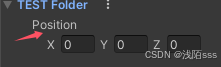
可以选择执行方法,比如上述代码中,点击
就可以显示一个菜单,如下:
7.BeginProperty,EndProperty
BeginProperty参数如下:
8.文本字段(xxxField)
以下API都是在面板中创建一个字段显示,故放在一起整理:
BoundsField
BoundsIntField
ColorField
CurveField
EnumFlagsField
DoubleField
FloatField
IntField
LabelField
LayerField
GradientField
LongField
MaskField
MultiFloatField
MultiIntField
MultiPropertyField
ObjectField
PasswordField
PropertyField
RectField
RectIntField
TagField
TextField
Vector2Field
Vector2IntField
Vector3Field
Vector3IntField
Vector4Field
DelayedDoubleField
DelayedFloatField
DelayedIntField
DelayedTextField
9.CanCacheInspectorGUI
10.DrawPreviewTexture
11.DrawRect
12.DrawTextureAlpha
13.DropdownButton
14.DropShadowLabel
15.EnumPopup,IntPopup,Popup
16.FocusTextInControl
17.Foldout
18.GetPropertyHeight
19.HandlePrefixLabel
20.HelpBox
21.InspectorTitlebar
22.IntSlider
23.LinkButton
24.MinMaxSlider
25.PrefixLabel
26.ProgressBar
27.SelectableLabel
28.Slider
29.TextArea
30.Toggle,ToggleLeft
2.使用EditorGUILayout类
与EditorGUI不相同的API部分:
相同的部分:
3.使用GUI类:
4.使用GUILayaout类:
三、自定义Inspectors面板扩展
1.建立一个脚本面板扩展的编辑器脚本
新建一个TestEditorInspector脚本,用于自定义物体上的TestData脚本的Inspector面板
TestEditorInspector需要继承自Editor类,通过CustomEditor特性将编辑器脚本与脚本组件关联
代码:
[CustomEditor(typeof(TestData))]
public class TestEditorInspector : Editor
{
public override void OnInspectorGUI()
{
base.OnInspectorGUI();
//自定义Inspector内容
}
}2.增加面板内容
1.使用EditorGUI类(同上)
2.使用EditorGUILayout类(同上)
3.使用GUI类(同上)
4.使用GUILayaout类(同上)
参考:
《Extending Unity with Editor Scripting》